Diagnosticarea problemelor de încărcare Windows XP folosind msconfig - articol despre Microsoft Windows
Printre multe serviciul Microsoft Windows XP oferă în special demn de remarcat configurația sistemului de utilități (System Configuration Utility, alias msconfig), a migrat aici dintr-o serie de sisteme de operare pentru Windows 9.x. Acest utilitar la îndemână vă permite să modificați fișierele de pornire și parametrii în diagnosticarea problemelor cu area sistemului. In acest articol voi vorbi despre mai multe caracteristici MSCONFIG.
Pentru a rula msconfig, faceți clic pe „Start» (Start), selectați „Run» (Run), tastați «msconfig» în «Deschidere» caseta (Open) și faceți clic pe «OK». Deschideți fereastra principală a utilității, așa cum se arată în Fig. A.
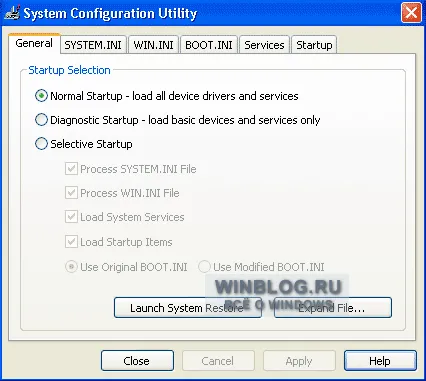
Figura A. Pentru a utiliza msconfig, trebuie să vă conectați ca administrator.
Fereastra msconfig are șase file: „General» (general), «SYSTEM.INI», «WIN.INI», «BOOT.INI», «servicii» (servicii) și „Punerea în funcțiune» (pornire). Mai jos, vom discuta despre fiecare dintre aceste file mai detaliat.
În fila „General“ conține parametrii de bază ai sistemului au început. Implicit este setat la „Normal Startup» (Startup Normal) (Fig. A). Celelalte două opțiuni - un „Run în modul de diagnosticare» (diagnostic de pornire) și „Pornire selectivă» (Pornire selectivă).
Când porniți în modul de diagnosticare a alerga numai dispozitivele și serviciile de bază necesare pentru funcționarea computerului. Acest lucru creează condiții optime pentru rezolvarea problemelor.
Opțiunea „Pornire selectivă“ vă permite să stabiliți parametrii de inițializare pentru diagnosticarea problemelor. În mod implicit, sunt marcate toate opțiunile, dar ele pot fi selectate manual. opțiuni neselectate nu va fi executat.
De exemplu, dacă suspectați o problemă cu unul dintre programele care se execută la pornire, aveți posibilitatea să debifați „Load Startup Items» (Load Startup Items), pentru a preveni lansarea automată a programelor. Aceasta nu ajută pentru a afla ce aplicație este cauza problemei, dar cel puțin îngustează intervalul de căutare. Notă: opțiunea „Utilizați fișierul modificat BOOT.INI» (Utilizați BOOT.INI modificat) este disponibil numai în cazul în care fișierele de încărcare de pe «fila BOOT.INI» a fost modificată, după cum voi explica mai jos.
"Launch System Restore" butonul (Launch System Restore) vă permite să utilizați System Restore de utilitate. și butonul „Recuperare fișiere» (Expand File) vă permite să restaurați fișiere deteriorate.
File «SYSTEM.INI» și «WIN.INI»
File «SYSTEM.INI» și «WIN.INI» asigură compatibilitatea cu software-ul vechi, atât de rar utilizate. Acestea vă permit să facă modificări la «SYSTEM.INI» și «WIN.INI» fișiere, precum și pentru a preveni executarea unor fragmente de cod la pornire.
După cum se poate observa din Fig. B, în fila «SYSTEM.INI» afișează conținutul «SYSTEM.INI» fișier. Toate secțiunile (de exemplu, «drivere») sunt utilizate pentru a permite accesul la liniile de cod încorporate. Pentru a preveni executarea întregii secțiuni, trebuie doar să-și scoată cutia lui.
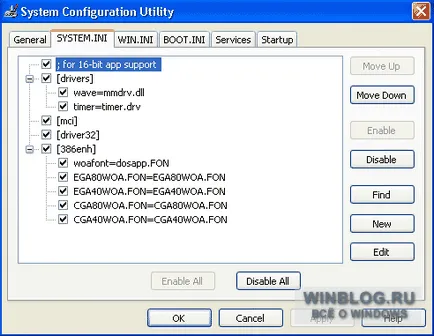
Figura B. Goliți caseta de selectare pentru a preveni executarea întregii secțiuni.
Tab «WIN.INI» aranjate în același mod ca și «SYSTEM.INI» (fig. C).
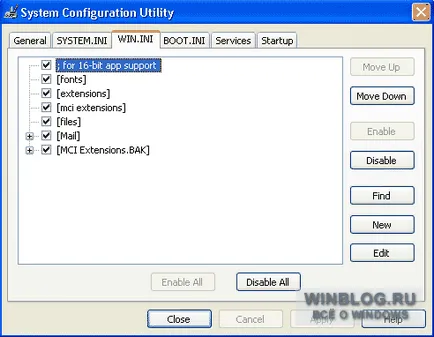
Figura C. Toate aceeași - împușcarea și am aranja cutiile.
Modificarea opțiunilor de descărcare din «BOOT.INI» fila
Pe «BOOT.INI» tab (fig. D) este reprezentat de un număr de parametri de încărcarea sistemului. În partea de sus a ferestrei arată fișierul curent «BOOT.INI». Editați-l folosind Msconfig nu se poate, dar puteți vizualiza și modifica durata de afișare a meniului de boot loader.
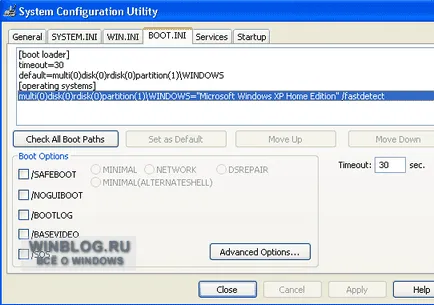
Figura D. Microsoft nu recomandă utilizarea Msconfig pentru a edita «BOOT.INI», cu excepția cazurilor când recomandată de către un specialist de suport Microsoft.
Trei dintre cele patru butoane din această fereastră sunt pentru editare și inactivă implicit. „Verificați tot drumul de descărcare“ butonul (bifați toate Boot Paths) se asigură că drumul spre „Boot.ini“ fișierul scris corect. Când apăsați acest buton există un avertisment sau o eroare, care poate fi folosit pentru a diagnostica, sau un mesaj care indică faptul că toate căile sunt descărcați.